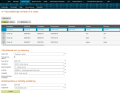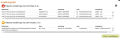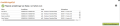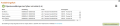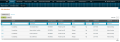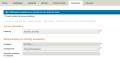Aktuell produkt
Starta Massflytt, flytta anställningar - Anställnings- och saldoflytt - Steg för steg - Anställning
Massflytt körs från fliken Flytta anställningar under menyvalet Anställning
Välj anställningar
Sök fram de anställningar som ska flyttas genom att göra olika filtreringar via sidans sökfunktioner. Eftersom flytten görs per rapporteringsställe rekommenderar vi att du gör urval per rapporteringsställe för att få största effektivitet i urvalet.
Du väljer därefter de anställningar som ska flyttas genom att kryssa i kryssrutan längst till höger. Du kan markera alla eller växla sidor för att markera anställningar i flera sidor. Om du växlar mellan sidor behåller du de val du gjort på tidigare sidor.
Du ser hur många anställningar som du har valt i den översta rubriken efter ”Välj anställningar att flytta”.
Välj flyttorsak och ny placering
Här anger du de villkor som gäller för flytten
- Orsak till flytt
Välj bland de konfigurationer (Läs mer i avsnitt Konfigurera Anställningsflytt nedan) som är tillgängliga för massflytt. Det val du gör i Orsak till flytt kommer att styra vad som ska hända i anställningsflytten, t.ex. om tidigare anställningar ska avslutas, hur saldon ska flyttas m.m. - Flytta planering i Medvind
Markera rutan om du använder Medvind och vill att planeringen i Medvind ska flyttas över från den gamla till den nya anställningen med automatik, när flyttärendet slutförs. -
Beräkna tillgodotid
Markera rutan om du vill beräkna Tillgodotid anställningsdagar. Om anställningarna du flyttar är timavlönade eller om du har koncern LAS så bör du troligen inte välja detta.
Om du väljer att använda beräkningen, så är det bara att kopiera värdet och lägga till dagarna för föregående anställning. - Datum för flytt
Välj datum. Datumet blir de nya anställningarnas Anställd fr.o.m. - Arbetsgivare:
Välj arbetsgivare som anställningarna ska flyttas till. Detta val fungerar på samma sätt som i Anställning, d.v.s. den valda arbetsgivaren styr vilka värden du kan välja mellan i övriga steg. - Rapporteringsställe
Ange det rapporteringsställe inom den nya arbetsgivaren som anställningarna ska kopplas till. Du måste alltså ha rättigheter till både det rapporteringsställe du flyttar anställda ifrån och det rapporteringsställe som du ska flytta anställningar till. - Avdelning
Ange den avdelning inom den nya arbetsgivaren som anställningarna ska kopplas till. - Arbetsställe
Ange det arbetsställe inom den nya arbetsgivaren som anställningarna ska kopplas till.
Notera! Datumet för ett alternativt startdatum för semester genereras automatiskt beroende på vad som angivits i fältet Alternativt anst.datum semester i klienten. Se mer under xxxxxx.
Slutbehandling av befintlig anställning
Om den valda flyttorsaken innehåller styrning av avslut för de tidigare anställningarna, fyller du i följande information:
- Slutdatum
Sätts som förslag till dagen innan valt flyttdatum. Du kan ändra detta vid behov. Datumet du anger här sätts till de tidigare anställningarnas Anställd t.o.m. - Avgångsorsak
Avgångsorsak hämtas med automatik från inställningarna för vald flyttorsak, men du kan ändra det vid behov.
3 scenarier efter datakontroll vid massflytt
När du klickar på Fortsätt gör systemet en kontroll för att se om de valda anställningarna kan flyttas. Det finns 3 scenarier:
- Anställningar som går att flytta i sin helhet
- Anställningar som delvis kan flyttas, t.ex. för att lönearter saknas
- Anställningar som ej kan flyttas, t.ex. för att avtal på den existerande anställningen saknas på den nya arbetsgivaren
Validering av anställningar i massflytt
![]() Först testas raden för fel. Om det finns något fel så hamnar raden i tabellen för fel. De fel som upptäcks hamnar som meddelande i tabellen. Det kan ske flera fel på samma rad.
Först testas raden för fel. Om det finns något fel så hamnar raden i tabellen för fel. De fel som upptäcks hamnar som meddelande i tabellen. Det kan ske flera fel på samma rad.
![]() Om det inte är fel på raden så kontrolleras den för varningar. Om det finns en eller flera varningar så hamnar raden i tabellen för varningar.
Om det inte är fel på raden så kontrolleras den för varningar. Om det finns en eller flera varningar så hamnar raden i tabellen för varningar.
![]() Om det inte finns några varningar så hamnar raden i tabellen för de som är helt korrekta.
Om det inte finns några varningar så hamnar raden i tabellen för de som är helt korrekta.
Stoppande kontroller för massflytt
- Flytt får inte ske till samma arbetsgivare som den existerande anställningen.
- Avtal/kategori saknas i den nya arbetsgivaren.
- Anställning fr.o.m. för anställningen du flyttar från är samma som eller senare än flyttdatum.
- Anställning t.o.m. för anställningen du flyttar från är tidigare än flyttdatum.
- Det finns pågående saldoflyttar där anställningen du flyttar från är avlämnande anställning.
- Det finns pågående saldoflyttar där anställningen du flyttar från är mottagare av nya saldon.
Om det enligt konfigurationen ska ske avslut på anställningen du flyttar från gäller även följande:
- Slutdatum saknas.
- Avgångsorsak saknas.
- Startdatum för anställningen du flyttar från är senare än slutdatum i flytten.
- Slutdatum för anställningen du flyttar från är tidigare än angivet slutdatum.
Kontroller som ger varningar om delvis flytt
- Grundlönart saknas för aktuellt avtal i den nya arbetsgivaren. (not 1)
- Nettoavdragslöneart saknas för aktuellt avtal i den nya arbetsgivaren. (not 1)
- Schema saknas i den nya arbetsgivaren. (not 1)
- Tidssystem saknas i den nya arbetsgivaren.
- Anställningsform saknas för aktuellt avtal i den nya arbetsgivaren.
- Arbetstidsregel för medvind saknas i den nya arbetsgivaren.
- Arbetstidsform saknas för aktuellt avtal på den nya arbetsgivaren.
- Det finns redan en existerande arbetstagare för i den nya arbetsgivaren. Användaren bör kontrollera data på arbetstagarnivå eftersom arbetstagaruppgifter inte flyttas.
Notera! Tänk på att löneart/schema kan finnas på en arbetsgivare, men den är inte giltig i Anställning p.g.a. att den inte är markerad som aktiv eller att datumintervaller för uppgiften ligger utanför anställningens start-/slutdatum.
Flytta anställningar
Klicka på knappen Flytta anställningar för att genomföra anställningsflytt. Systemet skapar ärenden för de anställningar som flyttas och ger dig en kvittens. Du kan genom att klicka på länken Till ärendelista snabbt navigera dig till de ärenden som har skapats. Du kan också skriva ut en kvittenslista på de val som är gjorda.
Bildtext: Anställningsflytt med kvittenslista
Bildtext: Ärendelista för skapade ärenden
Notera! Om ärendet har skapats genom funktionen Massflytt så kan du inte ändra inställningarna för anställningsflytten manuellt, även om du kan ändra andra uppgifter i ärendet. Du får information om detta i det fall du går in i fliken Anställningsflytt (heter Flytt/Kopiera i bilden nedan) i ett dylikt ärende.
När ärendet slutförs så genereras ordrar för saldoflytten. Först därefter kan du se dessa i fliken Saldoflyttar. Läs mer i avsnittet Saldoflytt via länken nedan.
Arbetstagarnummer följer med vid bolagsbyte
När flera anställningar flyttas med Flytta anställningar blir det problem om du valt att generera arbetstagarnummer manuellt och slutföra automatiskt i konfigurationen för flytten.
Kopiering av arbetstagarnummer görs automatiskt från den "gamla" anställningen, men om du slutför manuellt, så kan det fortfarande gå att ändra arbetstagarnummer men du får upp den gamla som förslag.
När flytten startas så får du ett tydligt meddelande som förtydligar detta: "Metoden för att generera arbetstagarnummer är 'manuell' men för att denna funktion skall fungera kommer arbetstagarnummer att kopieras."